word关闭修订模式的步骤 如何取消Word中的修订模式
更新时间:2023-09-02 09:52:53作者:jiang
word关闭修订模式的步骤,Word是一款功能强大的文字处理软件,其中的修订模式是一项非常实用的功能,修订模式可以让多个作者在同一文档中进行编辑和修改,方便了团队协作。有时候我们可能需要关闭修订模式,以便对文档进行最终的整理和发布。如何取消Word中的修订模式呢?下面就让我们一起来看一下关闭修订模式的步骤。
具体步骤如下:
1、打开word文档后点击上方工具栏的审阅。
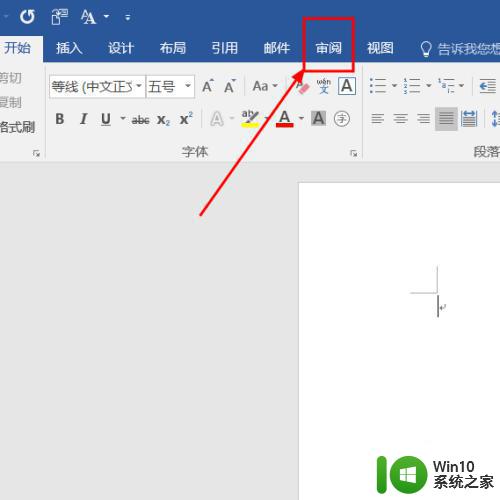
2、在审阅工具栏下此时文档为修订模式。
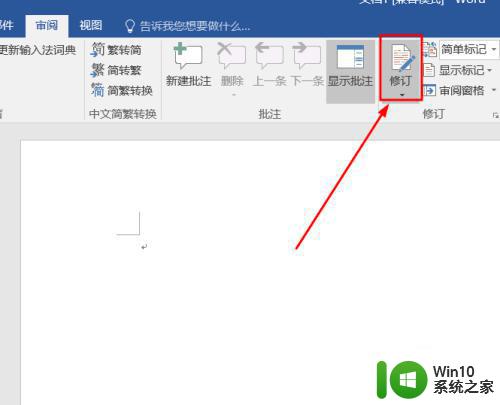
3、在修订选项下拉再次点击修订即可取消修订模式。
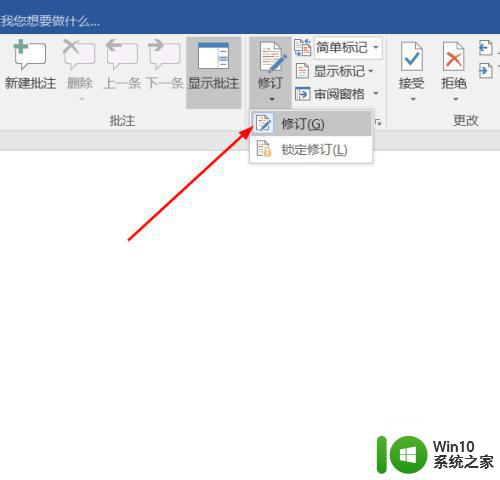
以上是关闭word修订模式的全部步骤,如果您有任何不明白的地方,根据本文提供的方法进行操作即可,希望本文能够对您有所帮助。
word关闭修订模式的步骤 如何取消Word中的修订模式相关教程
- wps取消修订模式关闭后又出现修订 WPS文档每次打开都是修订模式如何关闭
- word修订模式使用教程 word修订模式怎么用
- 取消word2007兼容模式的步骤 如何关闭Word 2007的兼容模式
- word中修订怎么去除 word如何删除修订标记和批注
- word去掉修改标注 Word中去除修订标记的方法
- 文档变成只读模式怎么修改 Word文档只读模式怎么关闭
- word设置固定模板的图文步骤 Word模板怎么设置固定格式
- 文档变成只读模式怎么办 Word文档怎么取消只读模式
- 如何打开word的审阅模式 word如何开启审阅模式
- 如何在Windows 11中关闭测试模式 Windows 11的测试模式如何关闭
- wps如何接受所有修订并停止修订呢 wps如何全文接受所有修订并停止修订
- bios设置修改硬盘模式achi的最佳方法 如何在BIOS中修改硬盘模式为AHCI
- U盘装机提示Error 15:File Not Found怎么解决 U盘装机Error 15怎么解决
- 无线网络手机能连上电脑连不上怎么办 无线网络手机连接电脑失败怎么解决
- 酷我音乐电脑版怎么取消边听歌变缓存 酷我音乐电脑版取消边听歌功能步骤
- 设置电脑ip提示出现了一个意外怎么解决 电脑IP设置出现意外怎么办
电脑教程推荐
- 1 w8系统运行程序提示msg:xxxx.exe–无法找到入口的解决方法 w8系统无法找到入口程序解决方法
- 2 雷电模拟器游戏中心打不开一直加载中怎么解决 雷电模拟器游戏中心无法打开怎么办
- 3 如何使用disk genius调整分区大小c盘 Disk Genius如何调整C盘分区大小
- 4 清除xp系统操作记录保护隐私安全的方法 如何清除Windows XP系统中的操作记录以保护隐私安全
- 5 u盘需要提供管理员权限才能复制到文件夹怎么办 u盘复制文件夹需要管理员权限
- 6 华硕P8H61-M PLUS主板bios设置u盘启动的步骤图解 华硕P8H61-M PLUS主板bios设置u盘启动方法步骤图解
- 7 无法打开这个应用请与你的系统管理员联系怎么办 应用打不开怎么处理
- 8 华擎主板设置bios的方法 华擎主板bios设置教程
- 9 笔记本无法正常启动您的电脑oxc0000001修复方法 笔记本电脑启动错误oxc0000001解决方法
- 10 U盘盘符不显示时打开U盘的技巧 U盘插入电脑后没反应怎么办
win10系统推荐
- 1 索尼笔记本ghost win10 64位原版正式版v2023.12
- 2 系统之家ghost win10 64位u盘家庭版v2023.12
- 3 电脑公司ghost win10 64位官方破解版v2023.12
- 4 系统之家windows10 64位原版安装版v2023.12
- 5 深度技术ghost win10 64位极速稳定版v2023.12
- 6 雨林木风ghost win10 64位专业旗舰版v2023.12
- 7 电脑公司ghost win10 32位正式装机版v2023.12
- 8 系统之家ghost win10 64位专业版原版下载v2023.12
- 9 深度技术ghost win10 32位最新旗舰版v2023.11
- 10 深度技术ghost win10 64位官方免激活版v2023.11